
Jika anda ingin memadam pencetak yang dipasang, kami biasanya memadamkan ikon pencetak dalam peranti dan pencetak apabila menggunakan sistem Win7 Namun, sesetengah pengguna melaporkan bahawa selepas mengeluarkan pencetak, ikon pencetak akan kembali semula selepas meleretnya tidak boleh dipadamkan. Bagaimana untuk menyelesaikan masalah ini apabila anda menghadapinya?
Bagaimana untuk menyelesaikan masalah pencetak Win7 tidak boleh dipadam.
1 Selepas memasuki desktop, tekan kombinasi kekunci Win+R untuk membuka tetingkap run, masukkan "spool" semasa runtime, dan klik OK
2 " folder, seperti yang ditunjukkan dalam gambar;
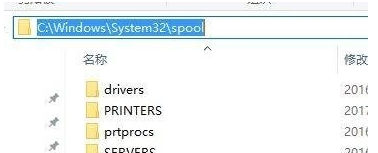
3. Cari folder PRINTERS dalam folder kili dan klik dua kali untuk membukanya;
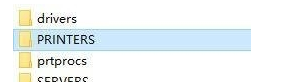
4. Padam semua kandungan dalam folder PRINTERS. Apabila ia tidak boleh dipadamkan, anda perlu menghentikan perkhidmatan latar belakang pencetak terlebih dahulu; .
Jika anda menghadapi masalah pencetak yang tidak boleh dipadam di bawah sistem Win7, anda boleh merujuk kepada kaedah yang disediakan oleh editor. 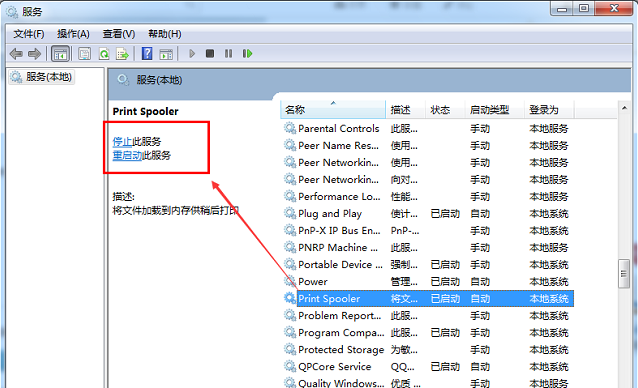
Atas ialah kandungan terperinci Bagaimana untuk menyelesaikan masalah bahawa pencetak Win7 tidak boleh dipadamkan. Untuk maklumat lanjut, sila ikut artikel berkaitan lain di laman web China PHP!
 Mengapa pencetak tidak mencetak?
Mengapa pencetak tidak mencetak?
 Pemasangan pencetak gagal
Pemasangan pencetak gagal
 Tetapkan pencetak lalai
Tetapkan pencetak lalai
 Bagaimana untuk memadam halaman kosong dalam word
Bagaimana untuk memadam halaman kosong dalam word
 0x00000006 Apa yang perlu dilakukan jika pencetak tidak dapat disambungkan?
0x00000006 Apa yang perlu dilakukan jika pencetak tidak dapat disambungkan?
 windows tidak boleh membuka add printer
windows tidak boleh membuka add printer
 Bagaimana untuk memulihkan pencetakan biasa apabila pencetak di luar talian
Bagaimana untuk memulihkan pencetakan biasa apabila pencetak di luar talian
 Mengapa pencetak tidak mencetak?
Mengapa pencetak tidak mencetak?




